Comment obtenir une synthèse des absences sur une période pour l'archivage ?
Cette extraction génère automatiquement un fichier PDF regroupant les informations qui vous sont nécessaires sur la période demandée pour votre archivage.
Seul l'administrateur peut visualiser l'ensemble des archives réalisées, qui s'afficheront sur la page d'accueil de cet écran d'archivage, et où chaque fichier peut à nouveau être téléchargé grâce à l'icône en bout de ligne.
Un gestionnaire ne visualise que les archives qu'il a généré, il n'a donc pas accès aux autres.
Seul l'administrateur peut visualiser l'ensemble des archives réalisées, qui s'afficheront sur la page d'accueil de cet écran d'archivage, et où chaque fichier peut à nouveau être téléchargé grâce à l'icône en bout de ligne.
Un gestionnaire ne visualise que les archives qu'il a généré, il n'a donc pas accès aux autres.
Rendez-vous sur l'écran : Absences > Gestion > Archivage
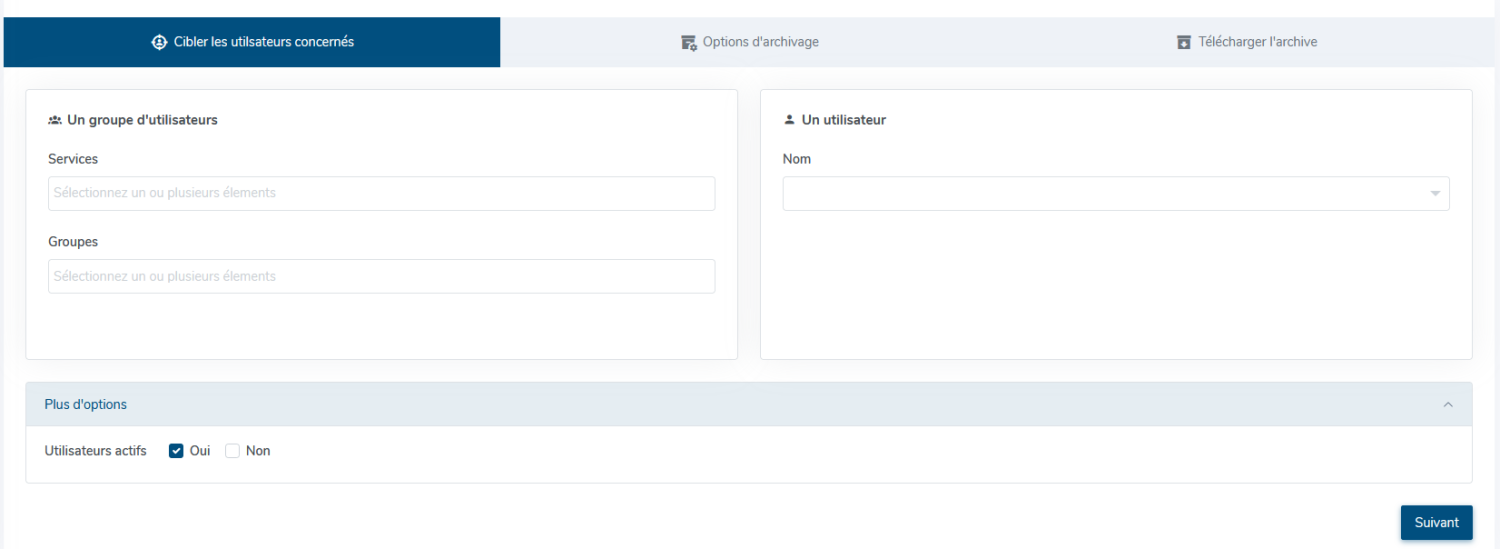
1. Pour cibler les utilisateurs concernés, il est nécessaire de sélectionner un groupe d'utilisateurs via les champs Services et/ou Groupes
ou un seul utilisateur en renseignant son nom.
2. Dans la section Plus d'options vous pouvez choisir de paramétrer les utilisateurs actifs/inactifs ou les 2.
3. Puis cliquez sur “Suivant”
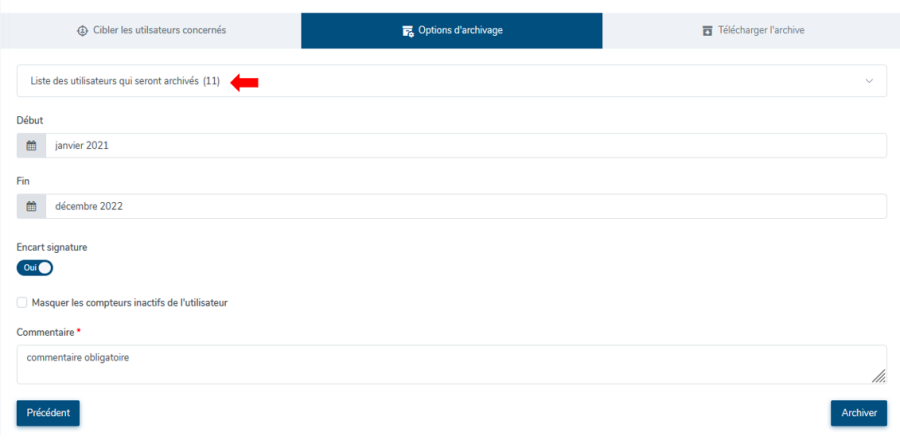
Les options d'archivage vous permettent d'affiner vos critères :
1. Il est possible de cliquer sur le libellé Listes des utilisateurs qui seront archivés afin de dérouler la liste et de cocher tout ou partie des utilisateurs.
2. Sélectionnez la plage de dates pour définir la période que vous souhaitez archiver.
3. Définissez si vous souhaitez un encart signature sur le PDF qui va être généré ou non.
4. Cochez si vous souhaitez que les compteurs inactifs de(s) utilisateur(s) soient masqués.
5. Insérer un commentaire obligatoire.
6. Cliquez sur le bouton “Archiver”.
Dans cette extraction, l'affichage des compteurs s'effectue en fonction de la période d’amplitude et non pas du statut actif/inactif.

